本教程介绍如何通过 Logitech SetPoint Mouse and Keyboard 软件来使用 V470 鼠标的如下功能:
要更改鼠标按钮功能以执行某一特定任务:
-
启动 Logitech SetPoint Mouse and Keyboard 软件。
注意:如果您尚未安装 SetPoint,可以从 V470 下载页面下载该软件。
开始 > 所有程序 > Logitech > Mouse and Keyboard > Mouse and Keyboard Settings
-
单击 SetPoint Settings(SetPoint 设置)窗口的 My Mouse(我的鼠标)选项卡。
注意:如果您连接了多个 Logitech 鼠标,并且当前未显示 V470,则单击当前产品名称旁边的下拉箭头图标,然后从显示的下拉菜单中选择 V470。
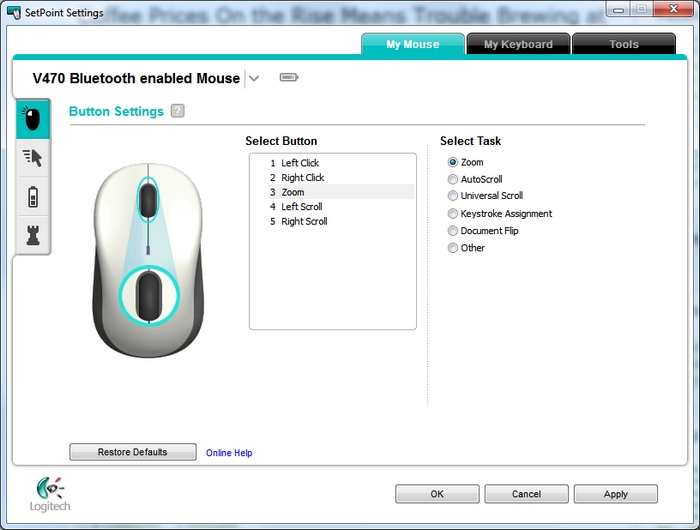
-
在 Select Button(选择按钮)字段中选择您想要自定义的鼠标按钮。
注意:如果当前未显示 Button Settings(按钮设置)屏幕,则单击左侧工具栏中的鼠标图标,以显示该屏幕。
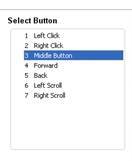
-
在 Select Task(选择任务)字段中选择您想要分配的任务。
注意:可以单击顶部 Button Settings(按钮设置)旁的“?”图标,查看这些选项的详细说明。
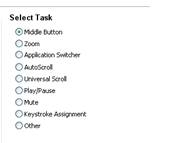
-
单击 Apply(应用)保存设置,然后单击 OK(确定)退出 SetPoint。
要更改鼠标的指针速度、调整滚动尺寸以及自定义光标,请进行如下操作:
-
启动 Logitech SetPoint Mouse and Keyboard 软件。
注意:如果您尚未安装 SetPoint,可以从 V470 下载页面下载该软件。
开始 > 所有程序 > Logitech > Mouse and Keyboard > Mouse and Keyboard Settings
-
单击 SetPoint Settings(SetPoint 设置)窗口的 My Mouse(我的鼠标)选项卡。
注意:如果您连接了多个 Logitech 鼠标,并且当前未显示 V470,则单击当前产品名称旁边的下拉箭头图标,然后从显示的下拉菜单中选择 V470。
-
单击左侧工具栏中的光标图标以显示 Pointer Settings(指针设置)屏幕。
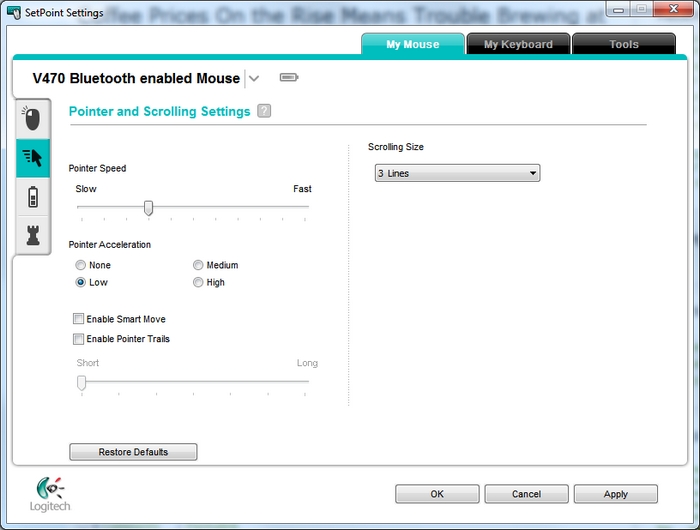
-
通过此处的下拉菜单、滑块和复选框选择所需设置。
注意:可以单击顶部 Pointer Settings(指针设置)旁的“?”图标,查看这些选项的详细说明。
-
单击 Apply(应用)保存设置,然后单击 OK(确定)退出 SetPoint。
要在 SetPoint 中检查鼠标的电池状态,请进行以下操作:
-
启动 Logitech SetPoint Mouse and Keyboard 软件。
注意:如果您尚未安装 SetPoint,可以从 V470 下载页面下载该软件。
开始 > 所有程序 > Logitech > Mouse and Keyboard > Mouse and Keyboard Settings
-
单击 SetPoint Settings(SetPoint 设置)窗口的 My Mouse(我的鼠标)选项卡。
注意:如果您连接了多个 Logitech 鼠标,并且当前未显示 V470,则单击当前产品名称旁边的下拉箭头图标,然后从显示的下拉菜单中选择 V470。
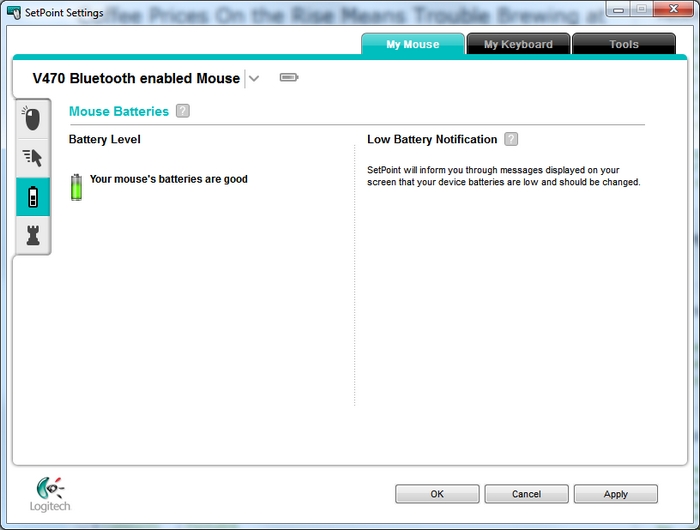
-
单击左侧工具栏中的电池图标以显示 Mouse Batteries(鼠标电池)屏幕并检查电池状态。
-
单击 OK(确定)退出 SetPoint。
-
启动 Logitech SetPoint Mouse and Keyboard 软件。
注意:如果您尚未安装 SetPoint,可以从 V470 下载页面下载该软件。
开始 > 所有程序 > Logitech > Mouse and Keyboard > Mouse and Keyboard Settings
-
单击 SetPoint Settings(SetPoint 设置)窗口的 My Mouse(我的鼠标)选项卡。
注意:如果您连接了多个 Logitech 鼠标,并且当前未显示 V470,则单击当前产品名称旁边的下拉箭头图标,然后从显示的下拉菜单中选择 V470。
-
单击左侧工具栏中的国际象棋游戏图标以显示 Game Settings(游戏设置)屏幕。
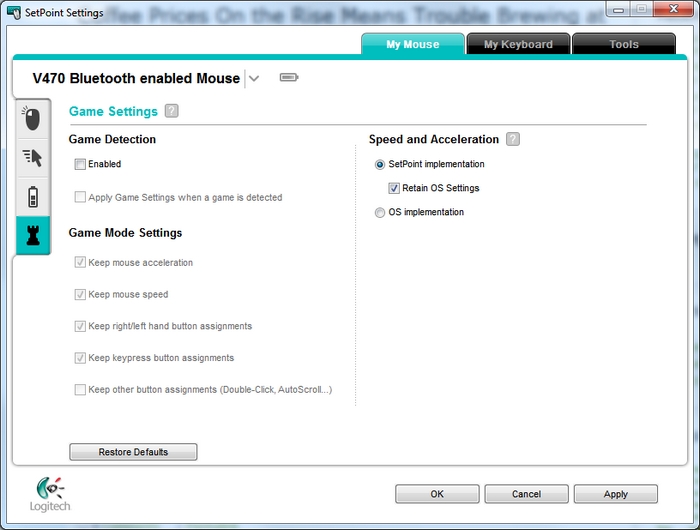
-
通过此处的下拉菜单和复选框选择所需鼠标设置。
注意:可以单击顶部 Game Settings(游戏设置)旁的“?”图标,查看这些选项的详细说明。
-
单击 Apply(应用)保存设置,然后单击 OK(确定)退出 SetPoint。
重要提示:罗技不再对固件更新工具提供支持或维护。强烈推荐您将 Logi Options+ 用于受支持的罗技设备。在此过渡期间,我们将为您提供帮助。
重要提示:罗技不再对 Logitech Preference Manager 提供支持或维护。强烈推荐您将 Logi Options+ 用于受支持的罗技设备。在此过渡期间,我们将为您提供帮助。
重要提示:罗技不再对 Logitech Control Center 提供支持或维护。强烈推荐您将 Logi Options+ 用于受支持的罗技设备。在此过渡期间,我们将为您提供帮助。
重要提示:罗技不再对 Logitech Connection Utility 提供支持或维护。强烈推荐您将 Logi Options+ 用于受支持的罗技设备。在此过渡期间,我们将为您提供帮助。
重要提示:罗技不再对 Unifying 软件提供支持或维护。强烈推荐您将 Logi Options+ 用于受支持的罗技设备。在此过渡期间,我们将为您提供帮助。
重要提示:罗技不再支持或维护 SetPoint 软件。强烈推荐您将 Logi Options+ 用于受支持的罗技设备。在此过渡期间,我们将为您提供帮助。
常问问题
此部分没有可用的产品
